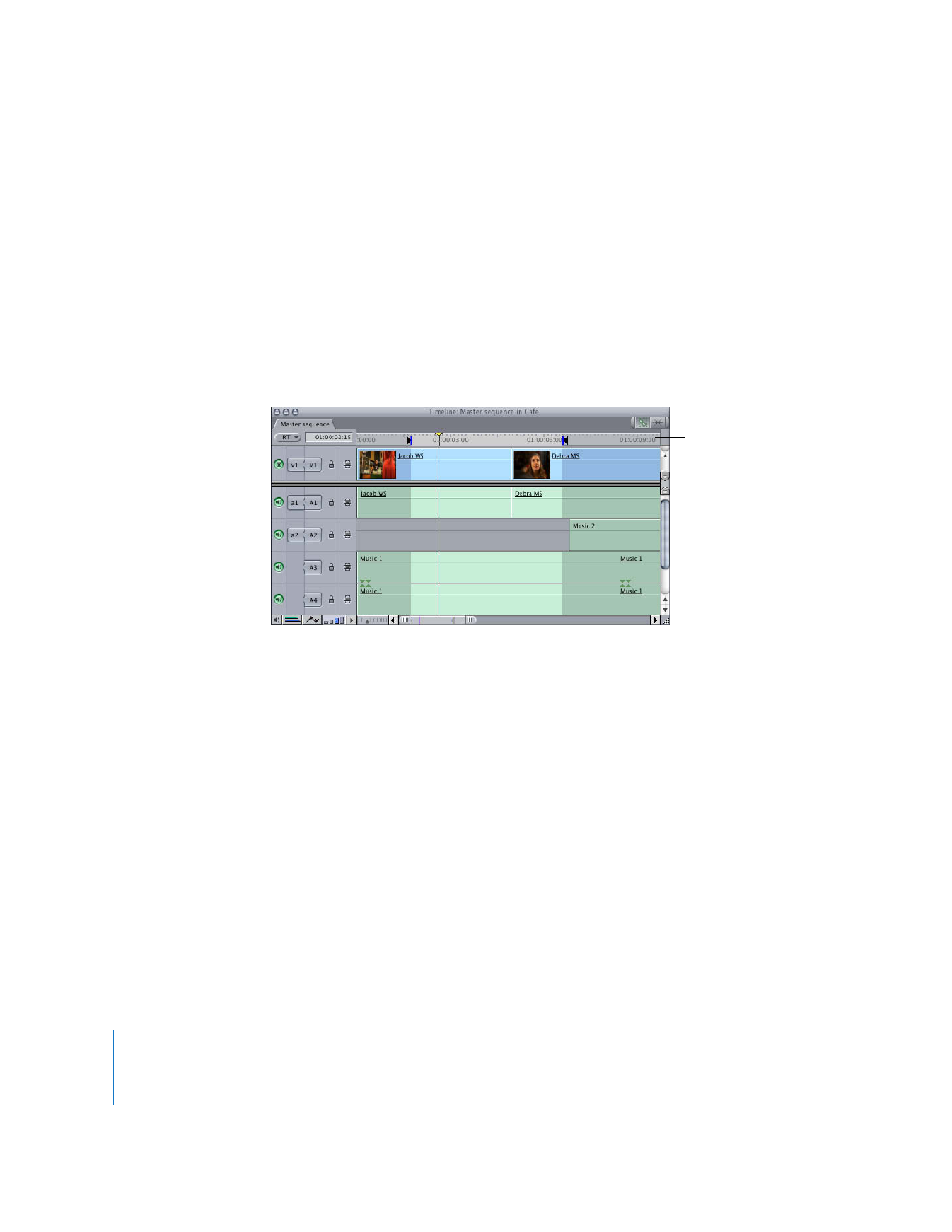
Horizontale Zeitsteuerelemente
 Lineal: Das Lineal entlang des oberen Randes im Fenster „Timeline“ steht für die Ge-
samtdauer Ihrer geschnittenen Sequenz, vom ersten bis zum letzten Bild. Das Lineal
kann als Bezugsgröße genutzt werden, um den jeweiligen Timecode zur Position der
Clips im Fenster „Timeline“ abzulesen. Sie können sich das Lineal mit zahlreichen unter-
schiedlichen Einheiten anzeigen lassen: Timecode, Bilder oder Feet + Frame (zum
Schneiden von Material, das aus einem Film stammt).
Sie haben auch die Möglichkeit, (entsprechend der Navigationsleiste im Fenster
„Canvas“) in die Abspielposition auf dem Lineal zu klicken bzw. diese zu bewegen.
Sequenzen können maximal zwölf Stunden (bei einer Abtastfrequenz von 48 kHz
oder weniger) bzw. sechs Stunden (bei einer Abtastfrequenz von 96 kHz) dauern.
 Abspielposition: Die Abspielposition zeigt die aktuelle Bildposition in einer Sequenz.
Sie können die Abspielposition auch dazu verwenden, im Fenster „Timeline“ durch
Ihre Sequenz zu navigieren. Weitere Informationen hierzu finden Sie im Abschnitt
„
Navigieren im Fenster „Timeline“
“ auf Seite 146.
Lineal
Abspielposition
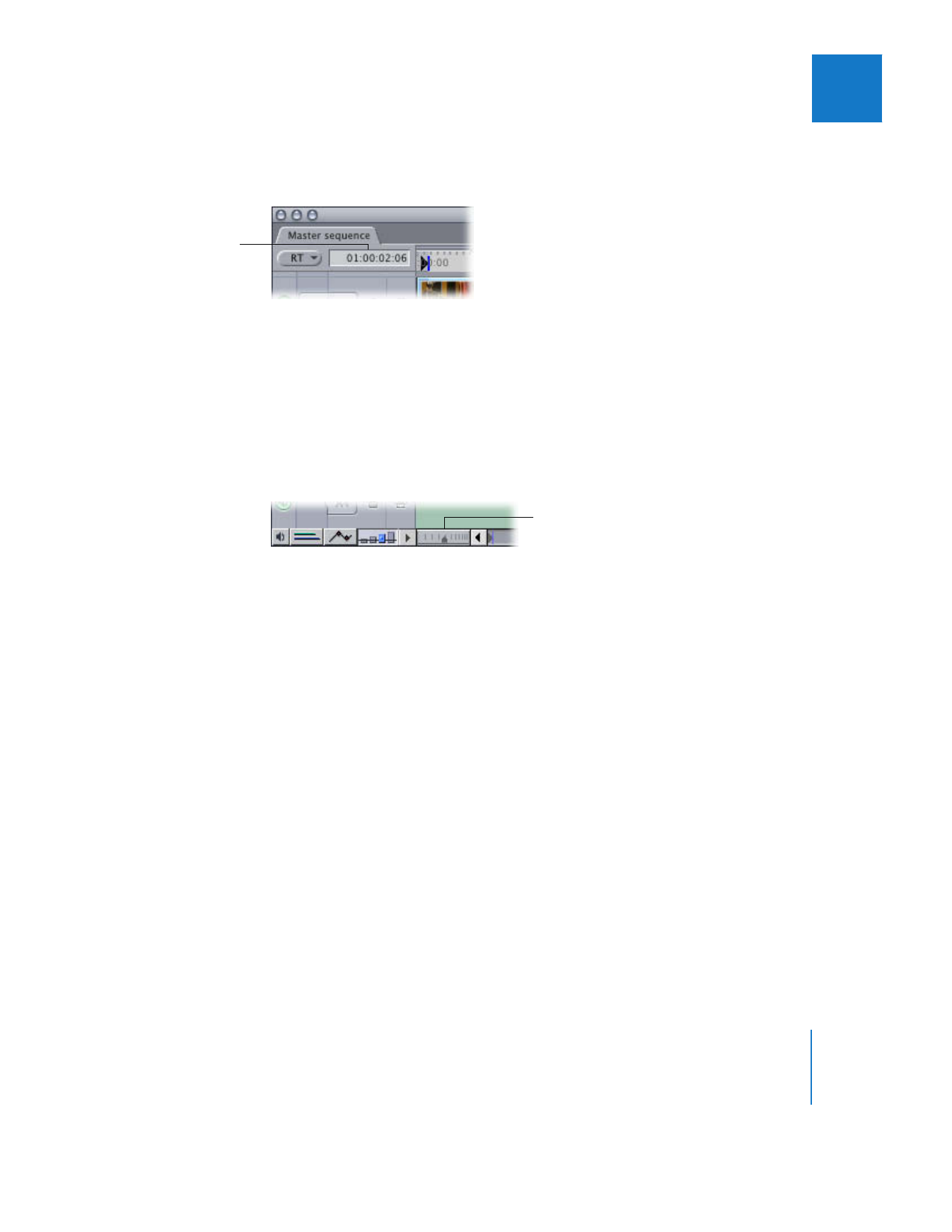
Kapitel 9
Fenster „Timeline“ – Grundlagen
129
II
 Feld „Aktueller Timecode“: Dieses Feld gibt die Timecode-Position der Abspielposition
an. Durch Eingabe eines neuen Timecode-Werts wird die Abspielposition entspre-
chend bewegt (wie im Fenster „Viewer“ und im Fenster „Canvas“).
 Zoom-Steuerung: Damit können Sie den Inhalt Ihrer Sequenz im Fenster „Timeline“
ein- und auszoomen. Einzoomen bietet eine größere Detailgenauigkeit auf dem
Lineal, und die Dauer zwischen den einzelnen Werten auf dem Lineal nimmt ab. Aus-
zoomen bietet eine geringere Detailgenauigkeit auf dem Lineal, Sie sehen aber mehr
von der gesamten Sequenz im Fenster „Timeline“. Wenn die Abspielposition sichtbar
ist, bleibt sie zentriert, wenn Sie mit der Zoom-Steuerung im Fenster „Timeline“ ein-
zoomen. Ist die Abspielposition nicht sichtbar, zentriert die Zoom-Steuerung statt-
dessen den aktuellen Inhalt des Fensters „Timeline“.
Die Verwendung der Zoom-Tastenkombinationen hat geringfügig andere Auswir-
kungen. Durch Drücken der Tastenkombination „Wahl-=“ (Gleichheitszeichen) oder
„Wahl-–“ (Minuszeichen) können Sie den Inhalt des Fensters „Timeline“ ein- oder aus-
zoomen. Dabei ist es unerheblich, welches Fenster in Final Cut Pro gerade aktiv ist.
Wenn ein oder mehrere Clips ausgewählt sind, werden sie in der Zoom-Anzeige
zentriert. Andernfalls führt das Zoomen zu einer Zentrierung auf der aktuellen
Abspielposition.
Hinweis:
Wenn Sie den Bereich um die aktuelle Abspielposition ein- und auszoomen
möchten, dürfen im Fenster „Timeline“ aktuell keine Clips ausgewählt sein.
Feld „Aktueller Timecode“
Zoom-Steuerung
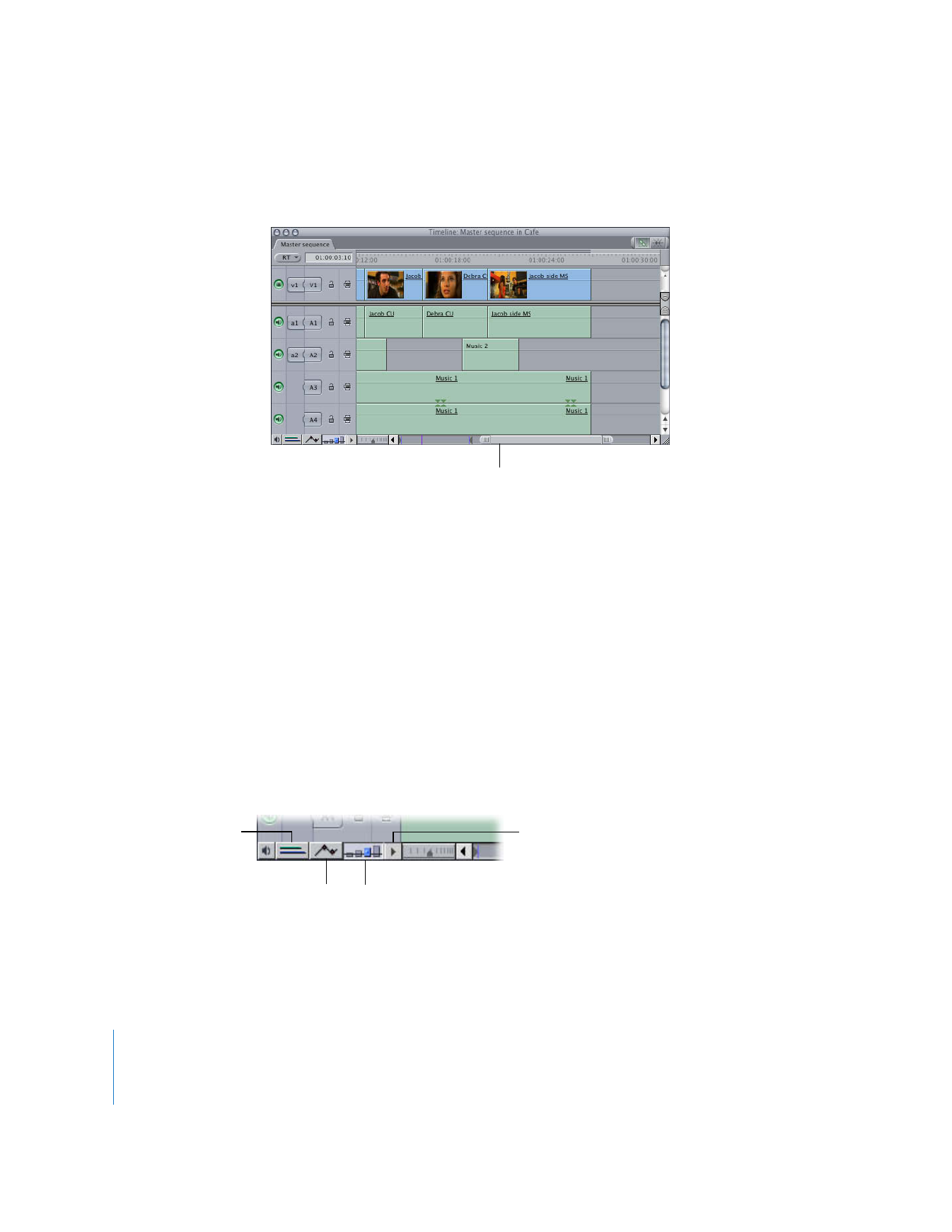
130
Teil II
Informationen über die Final Cut Pro-Oberfläche
 Zoom-Schieberegler: Wie mit der Zoom-Steuerung können Sie mit dem Zoom-Schiebe-
regler in eine Sequenz im Fenster „Timeline“ ein- und auszoomen. Durch Bewegen
eines der Schiebefelder werden die Schiebefelder auf beiden Seiten des Reglers gleich-
zeitig bewegt. Dabei bleibt der sichtbare Bereich des Fensters „Timeline“ zentriert.
Wenn Sie bei gedrückter Umschalttaste eines der Schiebefelder bewegen, wird
das jeweils gegenüber liegende Schiebefeld geschützt. Dabei folgt der sichtbare
Bereich des Fensters „Timeline“ der Richtung Ihrer Bewegung. Die hellgrauen
Marker innerhalb des Rollbalkens zeigen Abschnitte von je einer Minute in der
Sequenz an und erscheinen breiter oder schmaler, je nachdem, wie weit Sie in
die Sequenz eingezoomt haben.
Sobald Sie in die Sequenz eingezoomt haben, können Sie durch die komplette Dauer
der Sequenz navigieren, indem Sie die Mitte des Zoom-Schiebereglers bewegen.